Wenn Sie eine Musikdatei im Explorer oder Finder manuell löschen oder verschieben, kann iTunes die Songs nicht mehr finden und markiert sie in der Mediathek mit einem vorangestellten Ausrufezeichen. Tauchen in der Mediathek nur vereinzelt Ausrufezeichen auf, können Sie die fehlenden iTunes-Dateien manuell aus der Mediathek entfernen. Sind es Dutzende oder Hunderte, wird’s schwieriger. Mit einem Trick können Sie die iTunes-Musikbibliothek aufräumen und auf einen Schlag alle Einträge für fehlende Songdateien entfernen.
Leider gibt es in iTunes keinen Befehl, um die Mediathek zu bereinigen oder alle fehlenden Titel aufzulisten. Um manuell aufzuräumen und in iTunes fehlende Dateien zu löschen, gehen Sie folgendermaßen vor:
1. Legen Sie mit dem Befehl „Datei | Neue intelligente Wiedergabeliste“ eine neue Hilfsliste an. Lassen Sie das Kontrollkästchen „Entspricht folgenden Kriterien“ angekreuzt, und wählen Sie das Kriterium „Interpret“ und „ist nicht“. Ins Eingabefeld daneben geben Sie eine Bezeichnung ein, die garantiert nicht in der Mediathek vorhanden ist, zum Beispiel „xxxyyyzzz“.
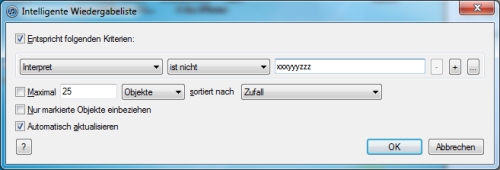
Bestätigen Sie das Fenster mit OK und benennen Sie die neue Hilfs-Wiedergabeliste „Alle Dateien“.
2. Jetzt legen Sie mit dem Befehl „Datei | Neue Wiedergabeliste“ eine normale (keine intelligente) Wiedergabeliste an und benennen diese „Alle aktiven Titel“.
3. Rufen Sie erneut den Befehl „Datei | Neue intelligente Wiedergabeliste“ auf, und legen Sie eine neue intelligente Wiedergabeliste mit folgenden Kriterien an (per Klick auf die Plus-Schaltfläche legen Sie mehrere Kriterien fest):
„Wiedergabeliste“ – „ist“ – „Alle Dateien“
„Wiedergabeliste“ – „ist nicht“ – „Alle aktiven Titel“
Bestätigen Sie das Dialogfenster mit OK, und nennen Sie die Liste „Fehlende Titel“.
4. Anschließend klicken Sie auf die Wiedergabeliste „Alle Dateien“. Drücken Sie die Tastenkombination [Strg][A], um alle Dateien der Wiedergabeliste zu markieren. Dann ziehen Sie die markierten Titel mit gedrückter Maustaste auf die Liste „Alle aktive Titel“. Die Folge: Alle Titel mit Ausnahme der nicht vorhandenen Stücke (mit Ausrufezeichen) landen in der Liste „Aktive Titel“.
Zudem erscheinen in der automatisch aktualisierten Wiedergabeliste „Fehlende Titel“ nur noch die fehlenden und mit Ausrufezeichen markierten Stücke und können dort in einem Rutsch entfernt oder nachbearbeitet werden. Um sie aus der Mediathek zu entfernen, markieren Sie sie und drücken die Tastenkombination [Shift/Umschalten][Entf].